怎样通过Vue实现@人的功能
短信预约 -IT技能 免费直播动态提醒
本篇文章为大家展示了怎样通过Vue实现@人的功能,内容简明扼要并且容易理解,绝对能使你眼前一亮,通过这篇文章的详细介绍希望你能有所收获。
下面采用vue,同时增加鼠标点击事件和一些页面小优化
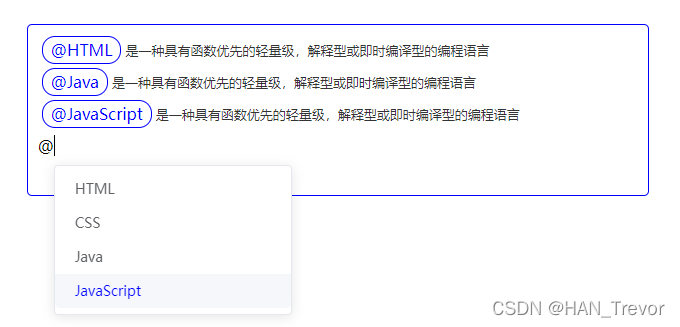
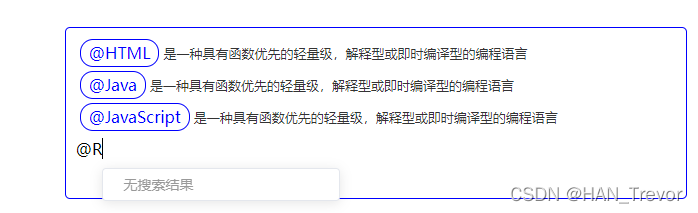
基本结构
新建一个sandBox.vue文件编写功能的基本结构
<div class="content"> <!--文本框--> <div class="editor" ref="divRef" contenteditable @keyup="handkeKeyUp" @keydown="handleKeyDown" ></div> <!--选项--> <AtDialog v-if="showDialog" :visible="showDialog" :position="position" :queryString="queryString" @onPickUser="handlePickUser" @onHide="handleHide" @onShow="handleShow" ></AtDialog> </div><script>import AtDialog from '../components/AtDialog'export default { name: 'sandBox', components: { AtDialog }, data () { return { node: '', // 获取到节点 user: '', // 选中项的内容 endIndex: '', // 光标最后停留位置 queryString: '', // 搜索值 showDialog: false, // 是否显示弹窗 position: { x: 0, y: 0 }// 弹窗显示位置 } }, methods: { // 获取光标位置 getCursorIndex () { const selection = window.getSelection() return selection.focusOffset // 选择开始处 focusNode 的偏移量 }, // 获取节点 getRangeNode () { const selection = window.getSelection() return selection.focusNode // 选择的结束节点 }, // 弹窗出现的位置 getRangeRect () { const selection = window.getSelection() const range = selection.getRangeAt(0) // 是用于管理选择范围的通用对象 const rect = range.getClientRects()[0] // 择一些文本并将获得所选文本的范围 const LINE_HEIGHT = 30 return { x: rect.x, y: rect.y + LINE_HEIGHT } }, // 是否展示 @ showAt () { const node = this.getRangeNode() if (!node || node.nodeType !== Node.TEXT_NODE) return false const content = node.textContent || '' const regx = /@([^@\s]*)$/ const match = regx.exec(content.slice(0, this.getCursorIndex())) return match && match.length === 2 }, // 获取 @ 用户 getAtUser () { const content = this.getRangeNode().textContent || '' const regx = /@([^@\s]*)$/ const match = regx.exec(content.slice(0, this.getCursorIndex())) if (match && match.length === 2) { return match[1] } return undefined }, // 创建标签 createAtButton (user) { const btn = document.createElement('span') btn.style.display = 'inline-block' btn.dataset.user = JSON.stringify(user) btn.className = 'at-button' btn.contentEditable = 'false' btn.textContent = `@${user.name}` const wrapper = document.createElement('span') wrapper.style.display = 'inline-block' wrapper.contentEditable = 'false' const spaceElem = document.createElement('span') spaceElem.style.whiteSpace = 'pre' spaceElem.textContent = '\u200b' spaceElem.contentEditable = 'false' const clonedSpaceElem = spaceElem.cloneNode(true) wrapper.appendChild(spaceElem) wrapper.appendChild(btn) wrapper.appendChild(clonedSpaceElem) return wrapper }, replaceString (raw, replacer) { return raw.replace(/@([^@\s]*)$/, replacer) }, // 插入@标签 replaceAtUser (user) { const node = this.node if (node && user) { const content = node.textContent || '' const endIndex = this.endIndex const preSlice = this.replaceString(content.slice(0, endIndex), '') const restSlice = content.slice(endIndex) const parentNode = node.parentNode const nextNode = node.nextSibling const previousTextNode = new Text(preSlice) const nextTextNode = new Text('\u200b' + restSlice) // 添加 0 宽字符 const atButton = this.createAtButton(user) parentNode.removeChild(node) // 插在文本框中 if (nextNode) { parentNode.insertBefore(previousTextNode, nextNode) parentNode.insertBefore(atButton, nextNode) parentNode.insertBefore(nextTextNode, nextNode) } else { parentNode.appendChild(previousTextNode) parentNode.appendChild(atButton) parentNode.appendChild(nextTextNode) } // 重置光标的位置 const range = new Range() const selection = window.getSelection() range.setStart(nextTextNode, 0) range.setEnd(nextTextNode, 0) selection.removeAllRanges() selection.addRange(range) } }, // 键盘抬起事件 handkeKeyUp () { if (this.showAt()) { const node = this.getRangeNode() const endIndex = this.getCursorIndex() this.node = node this.endIndex = endIndex this.position = this.getRangeRect() this.queryString = this.getAtUser() || '' this.showDialog = true } else { this.showDialog = false } }, // 键盘按下事件 handleKeyDown (e) { if (this.showDialog) { if (e.code === 'ArrowUp' || e.code === 'ArrowDown' || e.code === 'Enter') { e.preventDefault() } } }, // 插入标签后隐藏选择框 handlePickUser (user) { this.replaceAtUser(user) this.user = user this.showDialog = false }, // 隐藏选择框 handleHide () { this.showDialog = false }, // 显示选择框 handleShow () { this.showDialog = true } }}</script> <style scoped lang="scss"> .content { font-family: sans-serif; h2{ text-align: center; } } .editor { margin: 0 auto; width: 600px; height: 150px; background: #fff; border: 1px solid blue; border-radius: 5px; text-align: left; padding: 10px; overflow: auto; line-height: 30px; &:focus { outline: none; } }</style>如果添加了点击事件,节点和光标位置获取,需要在【键盘抬起事件】中获取,并保存到data
// 键盘抬起事件 handkeKeyUp () { if (this.showAt()) { const node = this.getRangeNode() // 获取节点 const endIndex = this.getCursorIndex() // 获取光标位置 this.node = node this.endIndex = endIndex this.position = this.getRangeRect() this.queryString = this.getAtUser() || '' this.showDialog = true } else { this.showDialog = false } },新建一个组件,编辑弹窗选项
<template><div class="wrapper" :> <div v-if="!mockList.length" class="empty">无搜索结果</div> <div v-for="(item,i) in mockList" :key="item.id" class="item" :class="{'active': i === index}" ref="usersRef" @click="clickAt($event,item)" @mouseenter="hoverAt(i)" > <div class="name">{{item.name}}</div> </div></div></template> <script>const mockData = [ { name: 'HTML', id: 'HTML' }, { name: 'CSS', id: 'CSS' }, { name: 'Java', id: 'Java' }, { name: 'JavaScript', id: 'JavaScript' }]export default { name: 'AtDialog', props: { visible: Boolean, position: Object, queryString: String }, data () { return { users: [], index: -1, mockList: mockData } }, watch: { queryString (val) { val ? this.mockList = mockData.filter(({ name }) => name.startsWith(val)) : this.mockList = mockData.slice(0) } }, mounted () { document.addEventListener('keyup', this.keyDownHandler) }, destroyed () { document.removeEventListener('keyup', this.keyDownHandler) }, methods: { keyDownHandler (e) { if (e.code === 'Escape') { this.$emit('onHide') return } // 键盘按下 => ↓ if (e.code === 'ArrowDown') { if (this.index >= this.mockList.length - 1) { this.index = 0 } else { this.index = this.index + 1 } } // 键盘按下 => ↑ if (e.code === 'ArrowUp') { if (this.index <= 0) { this.index = this.mockList.length - 1 } else { this.index = this.index - 1 } } // 键盘按下 => 回车 if (e.code === 'Enter') { if (this.mockList.length) { const user = { name: this.mockList[this.index].name, id: this.mockList[this.index].id } this.$emit('onPickUser', user) this.index = -1 } } }, clickAt (e, item) { const user = { name: item.name, id: item.id } this.$emit('onPickUser', user) this.index = -1 }, hoverAt (index) { this.index = index } }}</script> <style scoped lang="scss"> .wrapper { width: 238px; border: 1px solid #e4e7ed; border-radius: 4px; background-color: #fff; box-shadow: 0 2px 12px 0 rgb(0 0 0 / 10%); box-sizing: border-box; padding: 6px 0; } .empty{ font-size: 14px; padding: 0 20px; color: #999; } .item { font-size: 14px; padding: 0 20px; line-height: 34px; cursor: pointer; color: #606266; &.active { background: #f5f7fa; color: blue; .id { color: blue; } } &:first-child { border-radius: 5px 5px 0 0; } &:last-child { border-radius: 0 0 5px 5px; } .id { font-size: 12px; color: rgb(83, 81, 81); } }</style>上述内容就是怎样通过Vue实现@人的功能,你们学到知识或技能了吗?如果还想学到更多技能或者丰富自己的知识储备,欢迎关注编程网行业资讯频道。
免责声明:
① 本站未注明“稿件来源”的信息均来自网络整理。其文字、图片和音视频稿件的所属权归原作者所有。本站收集整理出于非商业性的教育和科研之目的,并不意味着本站赞同其观点或证实其内容的真实性。仅作为临时的测试数据,供内部测试之用。本站并未授权任何人以任何方式主动获取本站任何信息。
② 本站未注明“稿件来源”的临时测试数据将在测试完成后最终做删除处理。有问题或投稿请发送至: 邮箱/279061341@qq.com QQ/279061341















